Transferência de Imagens para Servidor FTP
- Configurar Definições de Ligação a um Servidor FTP
- Transferir Imagens Individualmente
- Transferir Várias Imagens de Uma Só Vez
- Adicionar uma Legenda Antes de Transferir
- Voltar a Tentar Automaticamente se a Transferência Falhar
- Visualizar Imagens Transferidas
- Transferir Imagens com Transferência de Ficheiros Móvel (Mobile File Transfer)
Através da ligação a um servidor FTP, pode enviar imagens na câmara para um computador.
Com a transferência FTP, é possível transferir automaticamente cada imagem para o servidor FTP enquanto fotografa ou transferir um conjunto de imagens de uma vez.
Nota
- As imagens JPEG/HEIF podem ser redimensionadas ou cortadas durante o processo de transferência.
Configurar Definições de Ligação a um Servidor FTP
Estas instruções são a continuação do que consta em Configurar as Definições das Funções de Comunicação.
-
Selecione um modo FTP.
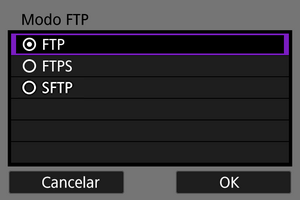
- [SFTP] não é apresentado quando a câmara se liga através de Wi-Fi.
- Para transferência segura de FTP usando um certificado raiz, selecione [FTPS]. Para obter detalhes sobre as configurações do certificado raiz, consulte Importar um Certificado Raiz para FTPS.
- Para transferência segura de FTP através de uma ligação SSH, selecione [SFTP]. As definições de início de sessão são configuradas no passo 5.
- Selecione [OK] para ir para o ecrã seguinte.
-
Selecione [Configuração de endereço].

- O teclado virtual é apresentado se tiver especificado [Configuração auto] para o endereço IP ou [Configuração manual] para o endereço DNS.
- É apresentado um ecrã para introdução numérica se tiver especificado [Desat.] para o endereço DNS.
- Selecione [OK] para ir para o ecrã seguinte.
-
Introduza o endereço IP do servidor FTP.
Teclado virtual
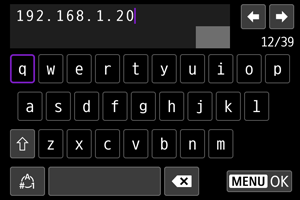
- Utilize o teclado virtual () para introduzir o endereço IP. Se o DNS for usado, digite o nome do domínio.
- Para definir os valores introduzidos e voltar ao ecrã do passo 2, carregue no botão
.
Ecrã de introdução numérica
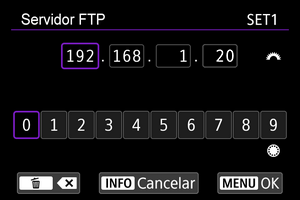
- Rode o seletor
para alternar para outros campos de introdução na parte superior do ecrã e rode o seletor
para selecionar números a serem inseridos. Carregue em
para introduzir o número selecionado.
- Para definir os valores introduzidos e voltar ao ecrã do passo 2, carregue no botão
.
-
Configure o número da porta.

- Normalmente, defina [Conf. de nº de porta] para 00021 (para FTP/FTPS) ou 00022 (para SFTP).
- Selecione [OK] para ir para o ecrã seguinte.
- Vá para o passo 6 se tiver selecionado [FTP] ou [FTPS] no passo 1. Vá para o passo 5 se tiver selecionado [SFTP].
-
Configure as definições de autenticação de início de sessão SSH.
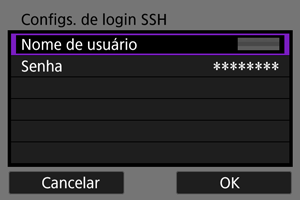
-
Configurar a definição do modo passivo.
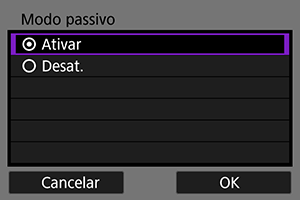
- Não exibido se tiver selecionado [SFTP] no passo 1.
- Selecione [OK] para ir para o ecrã seguinte.
- Se um erro 41 (Impossível conectar-se ao servidor FTP) for exibido no passo 9, a configuração [Modo passivo] a [Ativar] pode resolvê-lo.
-
Configurar as definições de servidor proxy.

- Não apresentado se tiver selecionado [FTPS] ou [SFTP] no passo 1.
- Selecione [OK] para ir para o ecrã seguinte.
-
Configure o método de início de sessão.
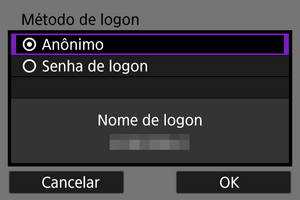
- Não exibido se tiver selecionado [SFTP] no passo 1.
- Selecione [OK] para ir para o ecrã seguinte.
-
Especifique uma pasta de destino.

- Selecione [Pasta raiz] para que as imagens sejam guardadas na pasta raiz, conforme especificado nas definições do servidor FTP ().
- Selecione [Selecionar pasta] para especificar uma pasta de destino na pasta raiz. Se a pasta não existir, será criada automaticamente.
- Selecione [OK] para ir para o ecrã seguinte.
- A luz da câmara
acende-se a verde.
-
Quando a seguinte mensagem for exibida, selecione [OK] para confiar no servidor de destino.
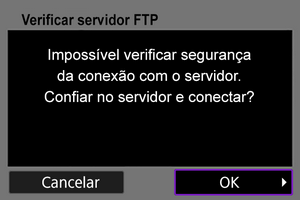
-
Selecione [OK].
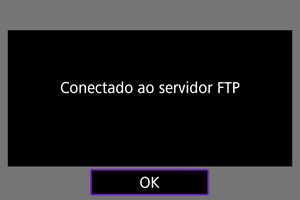
- Não exibido na configuração off-line.
-
Selecione [OK].
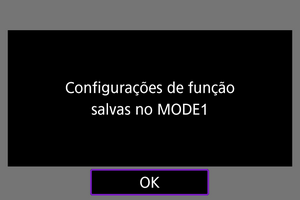
-
Selecione [OK].
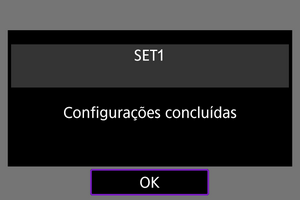
- O visor volta ao ecrã [Configs. de rede].
As definições de ligação para a transferência FTP estão agora concluídas.
Durante a transferência de imagens, a lâmpada da câmara fica intermitente a verde.
Importar um Certificado Raiz para FTPS
Se tiver especificado o modo [FTPS] ao configurar as definições de ligação, o certificado raiz usado pelo servidor FTP deve ser importado para a câmara.
- Somente o certificado raiz com um nome de ficheiro “ROOT.CER”, “ROOT.CRT” ou “ROOT.PEM” pode ser importado para a câmara.
- Apenas um ficheiro de certificado raiz pode ser importado para a câmara. Insira previamente um cartão que contenha o ficheiro de certificado raiz.
- O cartão de prioridade selecionado para [Grav./repr.] ou [Reprodução] em [
:Funç. grav.+sel. cartão/pasta] é usado para importar um certificado.
- Pode não ser possível confiar em servidores aos quais tenta estabelecer ligação em ligações FTPS com um certificado autoassinado.
-
Selecione [
: Configs. de rede].
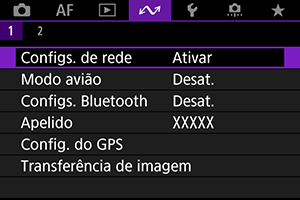
-
Selecione [Configs. de opção de conexão].
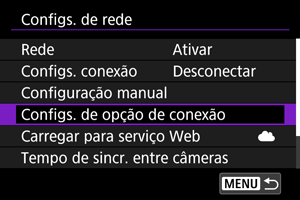
-
Selecione [Configurações transferência FTP].
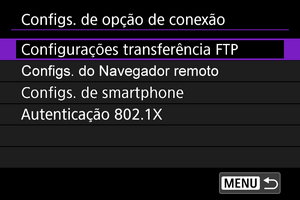
-
Selecione [Definir cert raiz].
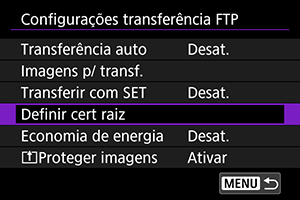
-
Selecione [Carregar cert raiz do cartão].
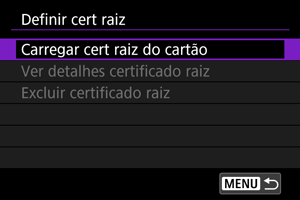
-
Selecione [OK].

- O certificado raiz é importado.
- Selecione [OK] no ecrã de confirmação para regressar ao ecrã [Definir cert raiz].
Nota
- Para eliminar o certificado raiz importado para a câmara, selecione [Excluir certificado raiz] no ecrã no passo 5. Para verificar a quem foi emitido e por quem, o período de validade e outras informações, selecione [Ver detalhes certificado raiz].
Transferir Imagens Individualmente
- Transferência automática após cada disparo
- Transferir a imagem atual
- Especificar tamanhos ou tipos de imagens a serem transferidas
Transferência automática após cada disparo
Cada imagem pode ser transferida imediatamente para o servidor FTP automaticamente após a sua captura. Pode continuar a tirar fotografias como habitualmente enquanto as imagens estão a ser transferidas.
- As imagens JPEG/HEIF podem ser redimensionadas ou cortadas durante o processo de transferência.
- Antes de fotografar, certifique-se de que existe um cartão na câmara. Se disparar sem gravar as imagens, não pode transferi-las.
- A transferência automática de vídeos durante a gravação não é suportada. Após a gravação, transfira vídeos conforme descrito em Transferir Várias Imagens de Uma Só Vez ou Adicionar uma Legenda Antes de Transferir.
-
Selecione [
: Configs. de rede].
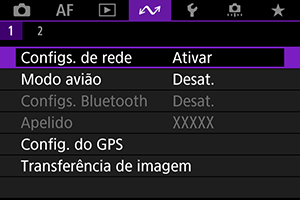
-
Selecione [Configs. de opção de conexão].
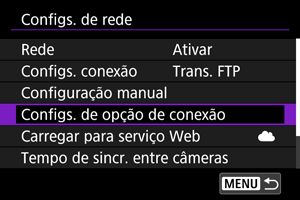
-
Selecione [Configurações transferência FTP].
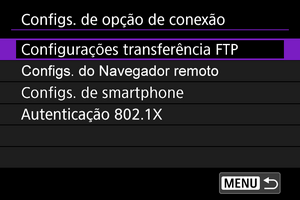
-
Selecione [Transferência auto].
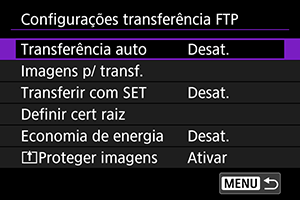
-
Selecione [Ativar].
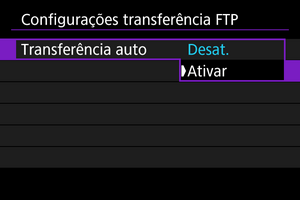
-
Tire a fotografia.
- A imagem captada é transferida para o servidor FTP.
Atenção
- Não é possível apagar imagens durante a transferência de imagens.
- Nenhum memorando de voz pode ser adicionado quando [Transferência auto] estiver definido como [Ativar].
Nota
- Durante o disparo contínuo, as imagens são transferidas para o servidor FTP pela ordem em que são captadas.
- As imagens captadas também ficam guardadas no cartão.
- Se a transferência de algumas imagens falhar ou for interrompida, esta será efetuada automaticamente quando a ligação for recuperada (). Estas imagens também podem ser transferidas manualmente em conjunto posteriormente ().
- A transferência automática repetida não será tentada se as definições de rede (como as definições do servidor FTP) forem alteradas antes do início da transferência FTP automática.
Transferir a imagem atual
Permite transferir a imagem que está a visualizar, premindo . Pode continuar a tirar fotografias como habitualmente enquanto as imagens estão a ser transferidas.
-
Aceda ao ecrã [Configurações transferência FTP].
- Siga os passos 1–3 em Transferência automática após cada disparo.
-
Selecione [Transferir com SET].
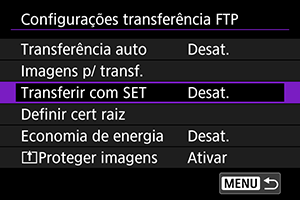
-
Selecione [Ativar].
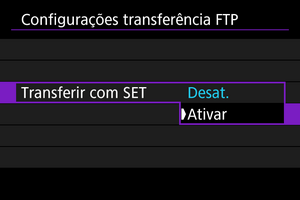
-
Selecione uma imagem.
- Na câmara, carregue no botão
.
- Selecione a imagem a transferir e carregue em
para transferir a imagem.
- É possível adicionar um memorando de voz à imagem atual antes da transferência. Para obter detalhes, consulte Gravar Memorandos de Voz.
- Não é possível transferir vídeos desta forma. Se selecionar um vídeo e carregar em
, aparece o painel de reprodução de vídeo.
- Na câmara, carregue no botão
Especificar tamanhos ou tipos de imagens a serem transferidas
Pode especificar quais as imagens a transferir ao gravar imagens de diferentes tamanhos para ambos os cartões, ou quando fotografa imagens RAW+JPEG ou RAW+HEIF.
-
Aceda ao ecrã [Configurações transferência FTP].
- Siga os passos 1–3 em Transferência automática após cada disparo.
-
Selecione [Imagens p/ transf.].

-
Selecione o tamanho das imagens a serem transferidas.
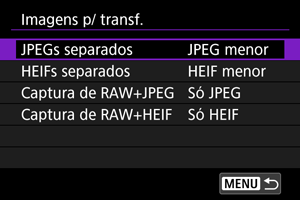
-
Selecione [JPEGs separados] ou [HEIFs separados], em seguida, escolha o tamanho de imagem.
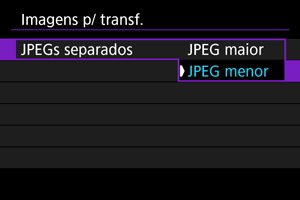
- Para transferir JPEG/HEIF mais pequenas quando a câmara estiver definida para gravar imagens JPEG/HEIF maiores para um cartão e as mais pequenas para o outro, defina [JPEGs separados] para [JPEG menor] ou [HEIFs separados] para [HEIF menor].
-
-
Selecione o tipo das imagens a serem transferidas.
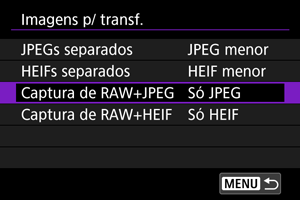
-
Captura de RAW+JPEG
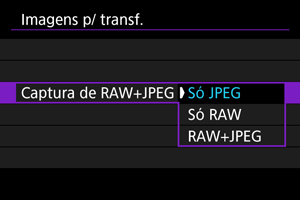
- Selecione [Captura de RAW+JPEG] e, em seguida, selecione [Só JPEG], [Só RAW] ou [RAW+JPEG].
-
Captura de RAW+HEIF
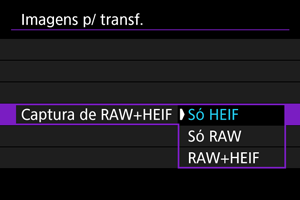
- Selecione [Captura de RAW+HEIF] e, em seguida, selecione [Só HEIF], [Só RAW] ou [RAW+HEIF].
-
Nota
- Quando a câmara estiver definida para gravar imagens RAW num cartão e JPEGs ou HEIFs para o outro, especifique que imagens transferir na definição [Captura de RAW+JPEG] ou [Captura de RAW+HEIF]. Da mesma forma, especifique a sua preferência de transferência quando as imagens RAW+JPEG ou RAW+HEIF são gravadas em simultâneo num único cartão.
- As imagens captadas também ficam guardadas no cartão.
- Quando as imagens do mesmo tamanho são gravadas em ambos os cartões simultaneamente, as imagens gravadas no cartão selecionado para [Grav./repr.
] ou [Reprodução
] em [
: Funç. grav.+sel. cartão/pasta] recebem prioridade para transferência.
Transferir Várias Imagens de Uma Só Vez
- Selecionar as imagens a transferir
- Selecionar várias imagens
- Transferir imagens RAW+JPEG ou RAW+HEIF
Depois de fotografar, pode selecionar várias imagens e transferi-las todas de uma vez, ou pode transferir imagens ou imagens não enviadas que não podiam ser enviadas anteriormente.
Pode continuar a tirar fotografias como habitualmente durante a transferência.
Atenção
- A transferência de imagens em curso é pausada enquanto o interruptor para fotografar/gravar vídeo estiver definido para
. Para retomar a transferência de imagens, defina-a como
.
- Se vai transferir muitas imagens, considere utilizar um acessório de tomada de parede (vendida separadamente).
- As imagens JPEG/HEIF podem ser redimensionadas ou cortadas durante o processo de transferência.
Selecionar as imagens a transferir
-
Selecione [
: Transferência de imagem].
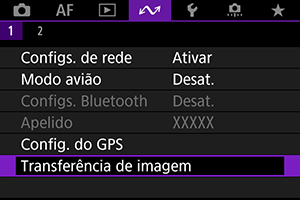
-
Selecione [Selec./Transf. imagem].
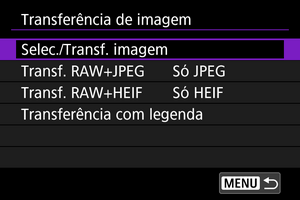
-
Selecione [Transferência FTP].
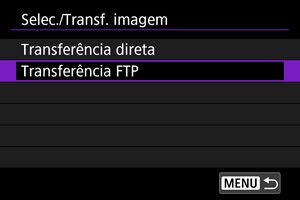
-
Selecione [Sel.imag.].
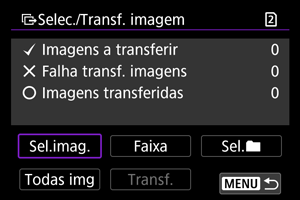
-
Selecione as imagens que pretende transferir.
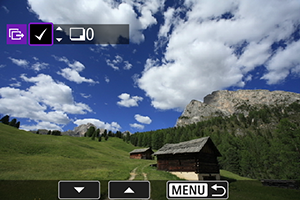
- Utilize o seletor
para selecionar uma imagem a transferir e, em seguida, prima
.
- Utilize o seletor
para adicionar uma marca de verificação [
] no canto superior esquerdo do ecrã e, em seguida, prima
.
- Para a visualização de três imagens, prima o botão
e rode o seletor
para a esquerda. Para retornar ao visor de imagem única, rode o seletor
no sentido horário.
- Para selecionar outras imagens a transferir, repita o passo 5.
- Após a seleção da imagem, prima o botão
.
- Utilize o seletor
-
Selecione [Transf.].
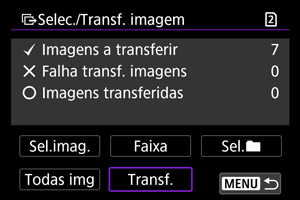
-
Selecione [OK].
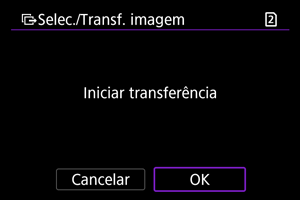
- As imagens selecionadas são transferidas para o servidor FTP.
Selecionar várias imagens
Várias imagens podem ser transferidas de uma só vez depois de escolher um método de seleção. Pode continuar a tirar fotografias como habitualmente enquanto as imagens estão a ser transferidas.
-
Aceda ao ecrã [Selec./Transf. imagem].
- Siga os passos 1–3 em Selecionar as imagens a transferir.
-
Selecione um método de seleção.
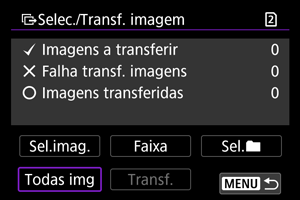
Numa pasta
- Selecione [Sel.
].
- Selecione o seu método de seleção preferido.
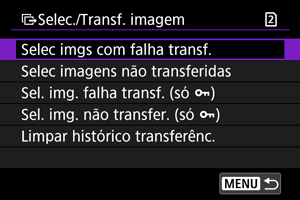
- Selecionar [Selec imgs com falha transf.] seleciona todas as imagens na pasta selecionada para as quais a transferência falhou.
- Selecionar [Selec imagens não transferidas] seleciona todas as imagens não enviadas na pasta selecionada.
- Ao selecionar [Sel. img. falha transf. (só
)] seleciona todas as imagens protegidas na pasta selecionada para a qual a transferência falhou.
- Ao selecionar [Sel. img. não transfer. (só
)] seleciona todas as imagens protegidas na pasta selecionada que não foram enviadas.
- Selecionar [Limpar histórico transferênc.] limpa o histórico de transferências de imagens na pasta selecionada.
- Depois de limpar o histórico de transferências, pode selecionar [Selec imagens não transferidas] e transferir todas as imagens na pasta novamente.
- Depois de limpar o histórico de transferências, pode selecionar [Sel. img. não transfer. (só
)] e transferir novamente todas as imagens protegidas da pasta.
- Selecione uma pasta.
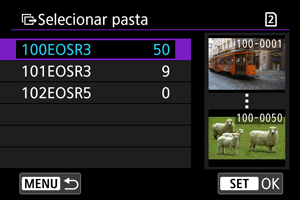
- Selecione [OK] para registar as imagens selecionadas em [Imagens a transferir].
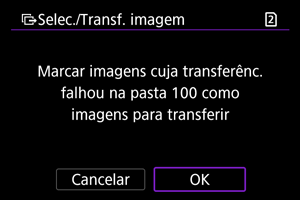
Num cartão
- Selecione [Todas img].
- Selecione o seu método de seleção preferido.
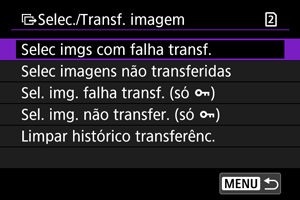
- Ao selecionar [Selec imgs com falha transf.] seleciona todas as imagens no cartão cuja transferência falhou.
- Ao selecionar [Selec imagens não transferidas] seleciona todas as imagens não enviadas no cartão.
- Ao selecionar [Sel. img. falha transf. (só
)] seleciona todas as imagens protegidas no cartão para as quais a transferência falhou.
- Ao selecionar [Sel. img. não transfer. (só
)] seleciona todas as imagens protegidas não enviadas no cartão.
- Ao selecionar [Limpar histórico transferênc.] limpa o histórico de transferências de imagens no cartão.
- Depois de limpar o histórico de transferências, pode selecionar [Selec imagens não transferidas] e transferir novamente todas as imagens gravadas no cartão.
- Depois de limpar o histórico de transferências, pode selecionar [Sel. img. não transfer. (só
)] e transferir novamente todas as imagens protegidas gravadas no cartão.
- Selecione [OK] para registar as imagens selecionadas em [Imagens a transferir].
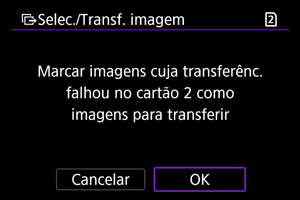
Selecionar várias
- Selecione [Faixa].
- Selecionar a primeira e a última imagens do intervalo marca todas as imagens no intervalo com uma marca de seleção [
], e uma cópia de cada imagem será impressa.
- Após a seleção da imagem, prima o botão
.
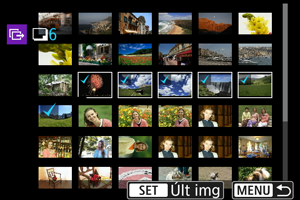
Transferir imagens RAW+JPEG ou RAW+HEIF
Para imagens RAW+JPEG ou RAW+HEIF, pode especificar a imagem a transferir.
-
Selecione [
: Transferência de imagem].
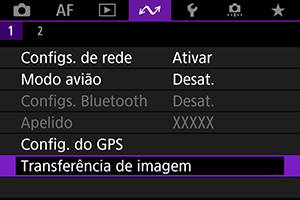
-
Selecione o tipo das imagens a serem transferidas.
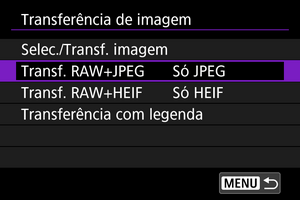
-
Transf. RAW+JPEG
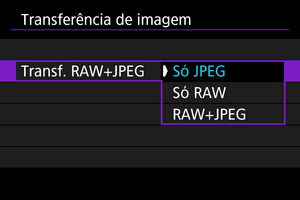
- Selecione [Transf. RAW+JPEG] e, em seguida, selecione [Só JPEG], [Só RAW] ou [RAW+JPEG].
-
Transf. RAW+HEIF
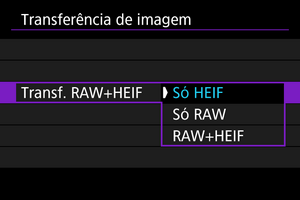
- Selecione [Transf. RAW+HEIF] e, em seguida, selecione [Só HEIF], [Só RAW] ou [RAW+HEIF].
-
Atenção
- Algumas opções de menu não estão disponíveis durante a transferência de imagens.
Adicionar uma Legenda Antes de Transferir
Pode adicionar uma legenda registada a cada imagem antes de a transferir. Esta função é útil se pretender informar o destinatário sobre, por exemplo, a quantidade de impressões. As legendas também são adicionadas às imagens guardadas na câmara.
- Pode verificar as legendas adicionadas às imagens consultando a informação Exif nos comentários do utilizador.
- As legendas podem ser criadas e registadas com o EOS Utility () ou o Browser Remoto ().
-
Selecione [
: Transferência de imagem].
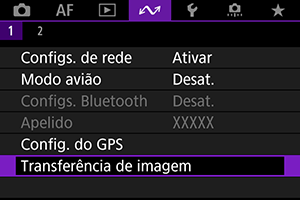
-
Selecione [Transferência com legenda].
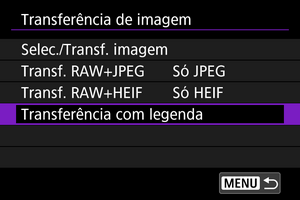
- É apresentada a última imagem visualizada.
-
Especifique a legenda.
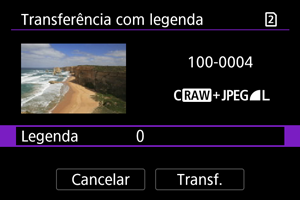
-
Selecione [Legenda] e, no ecrã apresentado, selecione o conteúdo da legenda.
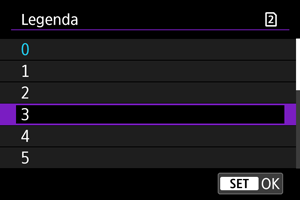
-
-
Selecione [Transf.].
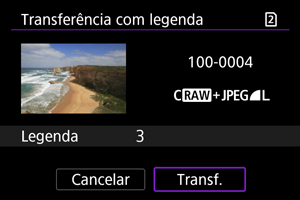
- A imagem é transferida com a legenda. Após a transferência, regressa ao ecrã [Transferência de imagem].
Atenção
- Não é possível selecionar outras imagens a partir do ecrã [Transferência com legenda]. Para selecionar outra imagem para transferência com legenda, veja essa imagem antes de seguir estes passos.
Voltar a Tentar Automaticamente se a Transferência Falhar
Se a transferência falhar, a lâmpada da câmara fica intermitente a vermelho. Neste caso, é apresentado o seguinte ecrã depois de premir o botão
e selecionar [
:Configs. de rede].
Para resolver o erro exibido, consulte Resolução de Problemas.

Depois de resolver o problema, as imagens que não puderam ser enviadas inicialmente serão transferidas automaticamente. Com esta opção ativada, a câmara tenta novamente, de forma automática, efetuar a transferência após a falha, independentemente de se utilizar a transferência automática ou de as imagens captadas serem transferidas manualmente por FTP. Tenha em atenção que se cancelar a transferência ou desligar a câmara, a tentativa automática não será efetuada.
Consulte Transferir Várias Imagens de Uma Só Vez e transfira imagens conforme necessário.
Visualizar Imagens Transferidas
As imagens transferidas para o servidor FTP ficam guardadas na pasta a seguir, tal como especificado nas definições do servidor FTP.
-
Pasta de destino do servidor FTP
- Nas predefinições do servidor FTP, as imagens são armazenadas na pasta [Unidade C] → [Inetpub] → [ftproot] ou numa subpasta desta pasta.
- Se a pasta raiz do destino de transferência tiver sido alterada nas definições do servidor FTP, pergunte ao administrador do mesmo para onde são transferidas as imagens.
Transferir Imagens com Transferência de Ficheiros Móvel (Mobile File Transfer)
Ao utilizar a aplicação para smartphone Transferência de Ficheiros Móvel, pode transferir imagens da câmara para servidores FTP por meio de uma ligação de rede móvel.
Para manuais de instruções do software, consulte Software.